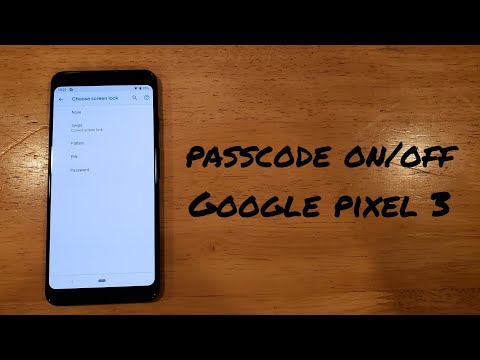
เนื้อหา
- ขั้นตอนทั่วไปในการตั้งค่าการล็อกหน้าจอ Google Pixel 3 XL
- วิธีตั้งค่า Pattern เป็นล็อกหน้าจอ Google Pixel 3 XL:
- วิธีตั้งค่า PIN เป็นล็อกหน้าจอ Google Pixel 3 XL:
- วิธีตั้งรหัสผ่านเป็นล็อกหน้าจอ Google Pixel 3 XL:
หากคุณไม่มั่นใจว่าจะไม่มีใครแตะโทรศัพท์ของคุณการตั้งค่าล็อกหน้าจอก็เป็นความคิดที่ดีเสมอ หากคุณใช้ Google Pixel 3 XL เป็นครั้งแรกหรือหากคุณลืมวิธีรักษาความปลอดภัยด้วยการล็อกหน้าจอบทแนะนำสั้น ๆ นี้จะช่วยคุณได้ เรามีขั้นตอนในการเพิ่มรูปแบบ PIN และรหัสผ่านสำหรับ Google Pixel 3 XL ด้านล่าง เราหวังว่าคุณจะพบว่ามีประโยชน์
ก่อนดำเนินการต่อโปรดทราบว่าเราให้คำตอบสำหรับปัญหา Android หากคุณกำลังมองหาวิธีแก้ไขปัญหา #Android ของคุณเองคุณสามารถติดต่อเราได้โดยใช้ลิงก์ที่ให้ไว้ที่ด้านล่างของหน้านี้ เมื่ออธิบายปัญหาของคุณโปรดระบุรายละเอียดให้มากที่สุดเพื่อให้เราสามารถระบุวิธีแก้ปัญหาที่เกี่ยวข้องได้อย่างง่ายดาย หากทำได้โปรดระบุข้อความแสดงข้อผิดพลาดที่คุณได้รับเพื่อให้เราทราบว่าจะเริ่มต้นที่จุดใด หากคุณได้ลองทำตามขั้นตอนการแก้ปัญหาบางอย่างแล้วก่อนที่จะส่งอีเมลถึงเราอย่าลืมพูดถึงขั้นตอนเหล่านี้เพื่อที่เราจะได้ข้ามไปในคำตอบ
ขั้นตอนทั่วไปในการตั้งค่าการล็อกหน้าจอ Google Pixel 3 XL
มีตัวเลือกการล็อกหน้าจอสี่แบบที่คุณสามารถใช้เพื่อรักษาความปลอดภัยอุปกรณ์ของคุณ ตัวเลือกเหล่านี้มีดังต่อไปนี้:
- ปัด
- รูปแบบ
- PIN
- รหัสผ่าน
ในการเลือกหนึ่งในตัวเลือกเหล่านี้คุณต้องทำตามขั้นตอนเหล่านี้:
- จากหน้าจอหลักให้แตะและปัดขึ้นเพื่อแสดงแอพทั้งหมด
- แตะการตั้งค่า
- แตะความปลอดภัยและตำแหน่ง
- ภายใต้ความปลอดภัยของอุปกรณ์ให้แตะ ล็อกหน้าจอ.
- ป้อนรหัสผ่านหากได้รับแจ้ง
- เลือกอย่างใดอย่างหนึ่งต่อไปนี้เพื่อเริ่มตั้งค่าการล็อกหน้าจอของคุณ:
- ไม่มี
- ปัด
- รูปแบบ
- PIN
- รหัสผ่าน
วิธีตั้งค่า Pattern เป็นล็อกหน้าจอ Google Pixel 3 XL:
การใช้ Pattern เป็นการล็อกหน้าจอเป็นตัวเลือกที่ดีหากคุณวางแผนที่จะปลดล็อกอุปกรณ์ให้เร็วขึ้น ตรวจสอบให้แน่ใจว่ามีเพียงคุณเท่านั้นที่รู้รูปแบบดังกล่าวเมื่อใช้งาน
- จากหน้าจอหลักให้แตะและปัดขึ้นเพื่อแสดงแอพทั้งหมด
- แตะการตั้งค่า
- แตะความปลอดภัยและตำแหน่ง
- แตะขั้นสูง
- แตะการเข้ารหัสและข้อมูลรับรอง
- เลือกรายการใดรายการหนึ่งต่อไปนี้จากนั้นแตะดำเนินการต่อ:
- ต้องการรูปแบบในการสตาร์ทอุปกรณ์
- ไม่เป็นไรขอบคุณ
- วาดรูปแบบการปลดล็อก (เชื่อมต่ออย่างน้อย 4 จุด) จากนั้นแตะถัดไป
- ป้อนรูปแบบการปลดล็อกอีกครั้งจากนั้นแตะยืนยัน
- หากมีให้เลือกอย่างใดอย่างหนึ่งต่อไปนี้แล้วแตะเสร็จสิ้น
- แสดงเนื้อหาการแจ้งเตือนทั้งหมด
- ซ่อนเนื้อหาการแจ้งเตือนที่ละเอียดอ่อน
- ไม่ต้องแสดงการแจ้งเตือนเลย
วิธีตั้งค่า PIN เป็นล็อกหน้าจอ Google Pixel 3 XL:
PIN มีประโยชน์หากคุณไม่ชอบรูปแบบหรือรหัสผ่าน อย่าลืมจำ PIN ของคุณเพื่อหลีกเลี่ยงการล็อคตัวเอง เมื่อพร้อมแล้วให้ทำตามขั้นตอนด้านล่างเพื่อตั้งค่า PIN เพื่อปลดล็อกอุปกรณ์ของคุณ:
- จากหน้าจอหลักให้แตะและปัดขึ้นเพื่อแสดงแอพทั้งหมด
- แตะการตั้งค่า
- แตะความปลอดภัยและตำแหน่ง
- แตะขั้นสูง
- แตะการเข้ารหัสและข้อมูลรับรอง
- เลือกอย่างใดอย่างหนึ่งต่อไปนี้จากนั้นแตะดำเนินการต่อ:
- ต้องการรูปแบบในการสตาร์ทอุปกรณ์
- ไม่เป็นไรขอบคุณ
- ป้อน PIN ที่เป็นตัวเลข (4 ถึง 16 หลัก) จากนั้นแตะถัดไป
- ป้อน PIN ตัวเลขอีกครั้งจากนั้นแตะตกลง
- หากมีให้เลือกอย่างใดอย่างหนึ่งต่อไปนี้จากนั้นแตะเสร็จสิ้น:
- แสดงเนื้อหาการแจ้งเตือนทั้งหมด
- ซ่อนเนื้อหาการแจ้งเตือนที่ละเอียดอ่อน
- ไม่ต้องแสดงการแจ้งเตือนเลย
วิธีตั้งรหัสผ่านเป็นล็อกหน้าจอ Google Pixel 3 XL:
อีกวิธีหนึ่งในการรักษาความปลอดภัยให้กับอุปกรณ์ Pixel คือการใช้รหัสผ่านทุกครั้งที่คุณปลดล็อกหน้าจอ วิธีตั้งค่ามีดังนี้
- จากหน้าจอหลักให้แตะและปัดขึ้นเพื่อแสดงแอพทั้งหมด
- แตะการตั้งค่า
- แตะความปลอดภัยและตำแหน่ง
- แตะขั้นสูง
- แตะการเข้ารหัสและข้อมูลรับรอง
- เลือกอย่างใดอย่างหนึ่งต่อไปนี้จากนั้นแตะดำเนินการต่อ:
- ต้องการรูปแบบในการสตาร์ทอุปกรณ์
- ไม่เป็นไรขอบคุณ
- ป้อนรหัสผ่าน (4 ถึง 16 หลัก) จากนั้นแตะถัดไป
- ป้อนรหัสผ่านอีกครั้งจากนั้นแตะยืนยัน
- หากมีให้เลือกอย่างใดอย่างหนึ่งต่อไปนี้จากนั้นแตะเสร็จสิ้น:
- แสดงเนื้อหาการแจ้งเตือนทั้งหมด
- ซ่อนเนื้อหาการแจ้งเตือนที่ละเอียดอ่อน
- ไม่ต้องแสดงการแจ้งเตือนเลย


